Πώς να προσθέσετε iTunes U σε iPad [2023 Ενημέρωση]
 αναρτήθηκε από Boey Wong / 09 Μαρτίου 2021 09:00
αναρτήθηκε από Boey Wong / 09 Μαρτίου 2021 09:00 Γεια σου. Έχω κατεβάσει πολλά μαθήματα iTunes U από το iTunes στον υπολογιστή μου. Φοβάμαι ότι ο συγχρονισμός τους θα εξαλείψει όλα τα υπάρχοντα αρχεία που είναι αποθηκευμένα στο iPad μου. Πώς μπορώ να τα αντιγράψω στο iPad χωρίς συγχρονισμό με το iTunes; Κάθε λύση εκτιμάται, χάρη πολύ!
Για να είμαι ειλικρινής, εάν δεν χρησιμοποιείτε το iTunes U, δεν εκμεταλλεύεστε πλήρως την εμπειρία σας στην Apple. Τι είναι το iTunes U; Το iTunes U είναι εντελώς δωρεάν "Πανεπιστήμιο της Appleμέσω της εφαρμογής Apple iTunes όπου τα κολέγια και τα πανεπιστήμια μπορούν να προσφέρουν μαθήματα χωρίς χρέωση, σε όποιον θέλει να τα παρακολουθήσει.


Λίστα οδηγών
1. Πώς να Μεταφορά iTunes U από το PC σε iPad με το iTunes
Με πρόσβαση στο iTunes U στο iPad, το iPhone ή το iPod touch σας, μπορείτε να λαμβάνετε δωρεάν μαθήματα από τα κορυφαία εκπαιδευτικά ιδρύματα στον κόσμο και μπορείτε να μάθετε από εκατομμύρια διαλέξεις, βίντεο, βιβλία και άλλους πόρους για χιλιάδες θέματα. Το iTunes U είναι ίσως μια από τις πιο υποτιμημένες πλατφόρμες της Apple που είναι διαθέσιμες.
Πώς λειτουργεί;
Πρώτον, θα πρέπει να κάνετε λήψη του iTunes στον υπολογιστή σας και να ανοίξετε το iTunes κάνοντας διπλό κλικ στο εικονίδιο. Δεύτερον, κάντε κλικ στο εικονίδιο του iTunes U στην επάνω γραμμή εργαλείων, στη συνέχεια, βρίσκεστε. Μετακινηθείτε στο iTunes Store, βρείτε μια σειρά που σας ενδιαφέρει και κάντε κλικ Εγγραφείτε. Το εγγεγραμμένο υλικό θα εμφανίζεται στο Το iTunes μου. Τα στοιχεία μπορούν επίσης να μεταφορτωθούν απευθείας από το iPad σας από την εφαρμογή iTunes U.
Αν θέλετε να παρακολουθήσετε τα μαθήματα που έχετε κατεβάσει από τον υπολογιστή στο iPad ενώ είστε στο δρόμο, θα πρέπει να τα μεταφέρετε στη συσκευή εκ των προτέρων.
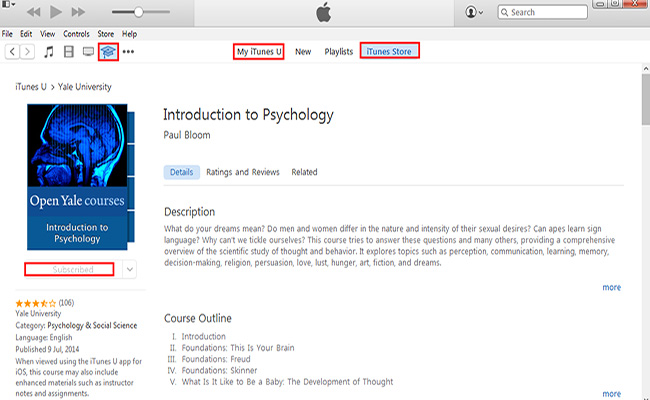
2. Πώς να μεταφέρετε το iTunes U από PC σε iPad με το FoneTrans
Σας συνιστώ να χρησιμοποιήσετε FoneTrans για iOS για να σας βοηθήσει να το κάνετε αυτό, το οποίο είναι ειδικά σχεδιασμένο για διαχείριση δεδομένων iOS.
Μπορεί να σας βοηθήσει να προσθέσετε, να διαγράψετε ή ακόμα και να επεξεργαστείτε τα αποθηκευμένα περιεχόμενά σας μέσω της διεπαφής του λογισμικού και επίσης να μεταφέρετε ήχους κλήσης, μουσική, βίντεο, ταινίες, φωνητικά μηνύματα, ακουστικά βιβλία, επαφές και SMS μεταξύ συσκευών iOS ή μεταξύ υπολογιστών και iPhone, iPad ή iPod. Προσφέρει τόσο έκδοση των Windows όσο και Mac, ώστε να μπορείτε να κατεβάσετε το λογισμικό με τον παρακάτω σύνδεσμο αναλόγως και να δοκιμάσετε τώρα.
Πώς να προσθέσετε το iTunes U σε iPad με το FoneTrans
Με το FoneTrans για iOS, θα απολαύσετε την ελευθερία να μεταφέρετε τα δεδομένα σας από το iPhone στον υπολογιστή. Δεν μπορείτε να μεταφέρετε μόνο μηνύματα κειμένου iPhone στον υπολογιστή, αλλά και φωτογραφίες, βίντεο και επαφές μπορούν εύκολα να μεταφερθούν στον υπολογιστή σας.
- Μεταφέρετε φωτογραφίες, βίντεο, επαφές, WhatsApp και περισσότερα δεδομένα με ευκολία.
- Προεπισκόπηση δεδομένων πριν από τη μεταφορά.
- iPhone, iPad και iPod touch είναι διαθέσιμα.
Βήμα 1Προτού μπορέσετε να διαχειριστείτε το iPad σας με το λογισμικό, κατεβάστε το λογισμικό με τον παραπάνω σύνδεσμο δεξιά και εγκαταστήστε τον στον υπολογιστή σας πρώτα. Θα ανοίξει αυτόματα όταν ολοκληρωθεί η εγκατάσταση. Στη συνέχεια, συνδέστε το iPhone σας στον υπολογιστή με καλώδιο USB όπως ζητήσατε.

Βήμα 2Στο αριστερό παράθυρο της διασύνδεσης, θα δείτε όλα τα περιεχόμενα που αναφέρονται σε μια στήλη, όπως π.χ. Εικόνες / Βίντεο, Λίστες, Φωτογραφίες, Βιβλία, Επικοινωνία, να SMS. Κλίκ Εικόνες / Βίντεο και να βρούμε iTunes U στην κορυφή.
Βήμα 3Τα υλικά στο iTunes U του iPad σας θα εμφανιστούν σε μια λίστα, έχετε τις επιλογές για προσθήκη, εξαγωγή και διαγραφή. Κάνε κλικ στο Πρόσθεση εικονίδιο και επιλέξτε αρχεία από το αναδυόμενο παράθυρο που θέλετε να προσθέσετε στο iPad σας. Μετά από λίγα λεπτά, μπορείτε να βρείτε τα νέα αρχεία στο iTunes U app του iPad σας.
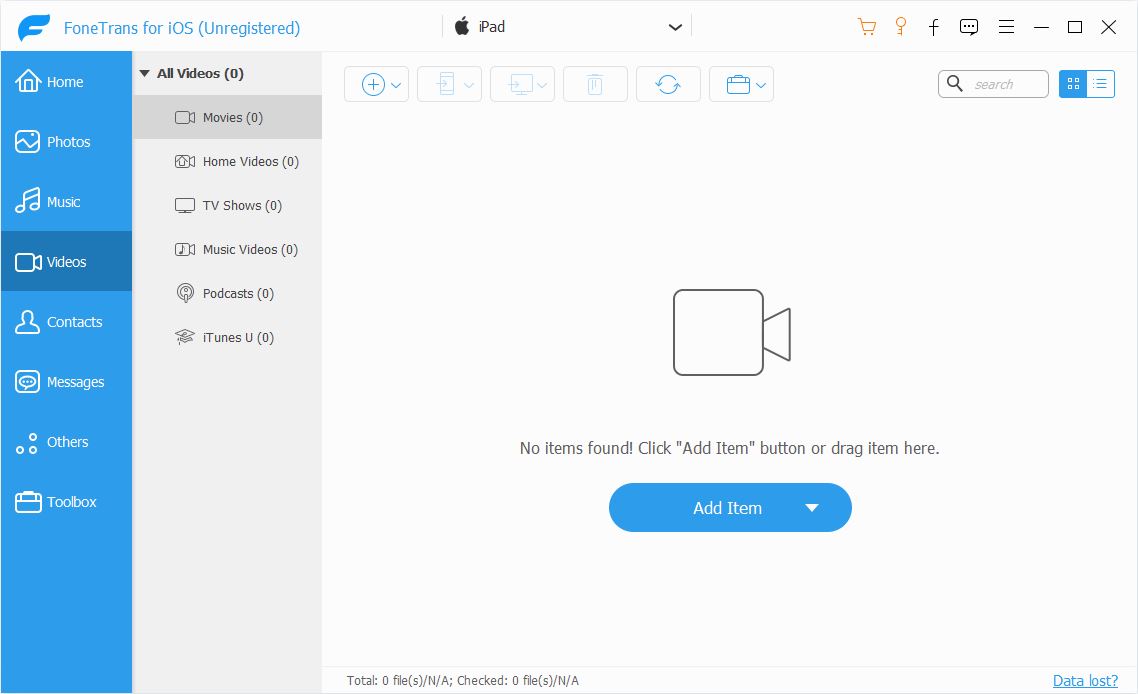
Εγινε! Σούπερ εύκολο και διαισθητικό, σωστά; Επιπλέον, με αυτό το λογισμικό, μπορείτε επίσης μεταφέρετε φωνητικά μηνύματα από iPhone σε Mac ή PC, μεταφορά φωτογραφιών από υπολογιστή σε iPad, δημιουργία αντιγράφων επαφών στον υπολογιστή και επαναφορά επαφών. Περισσότερα χαρακτηριστικά αξίζει σίγουρα μια πιο προσεκτική εμφάνιση. Γιατί να μην αποκτήσετε αυτό το λογισμικό και να απολαύσετε τη διαχείριση των δεδομένων iOS σας από τότε.
